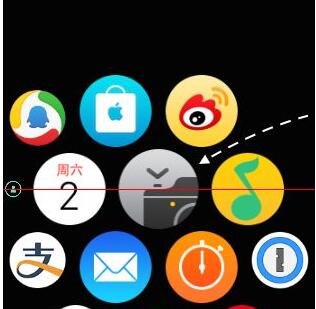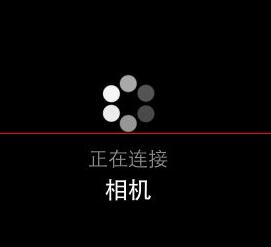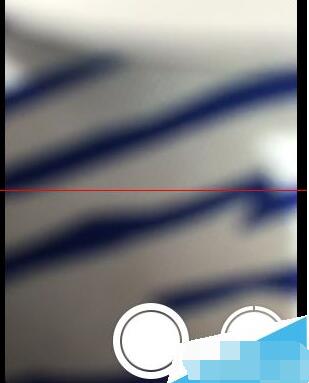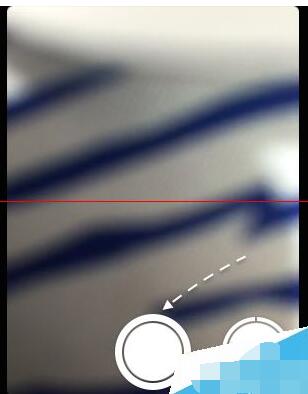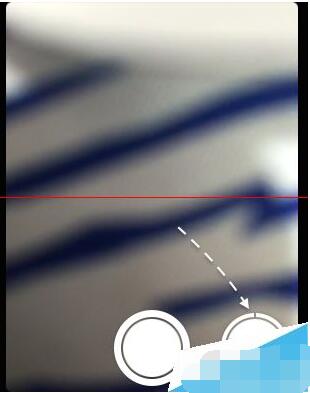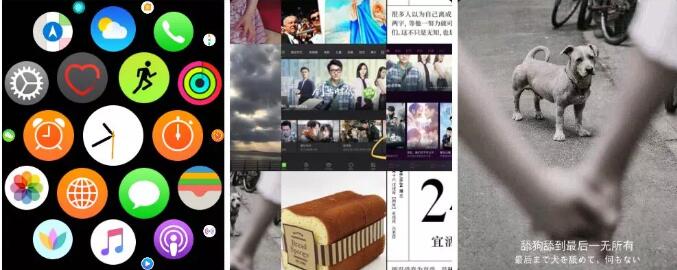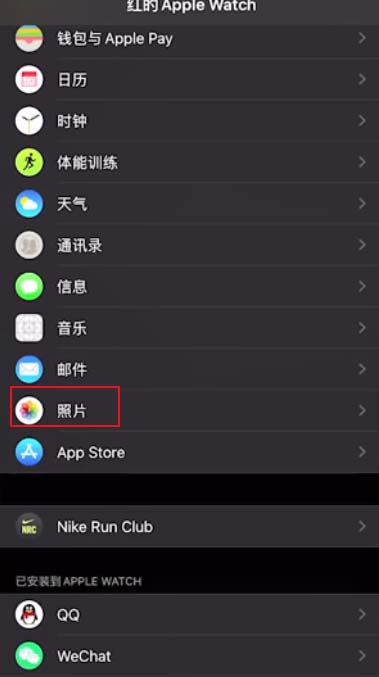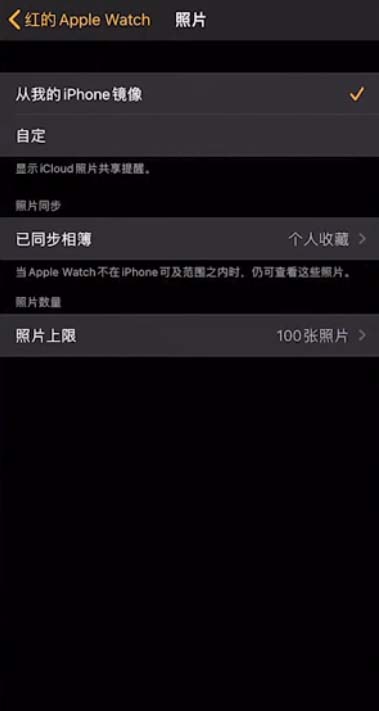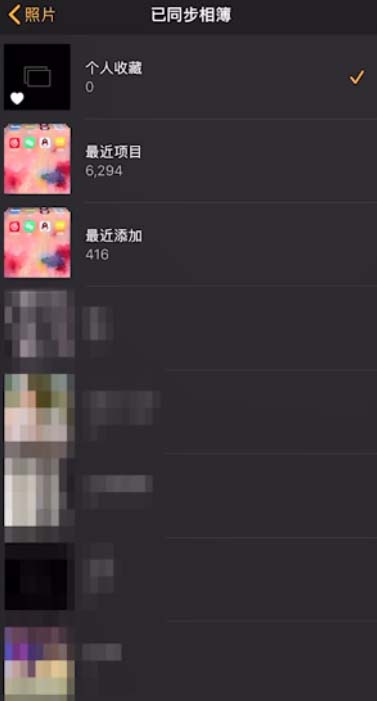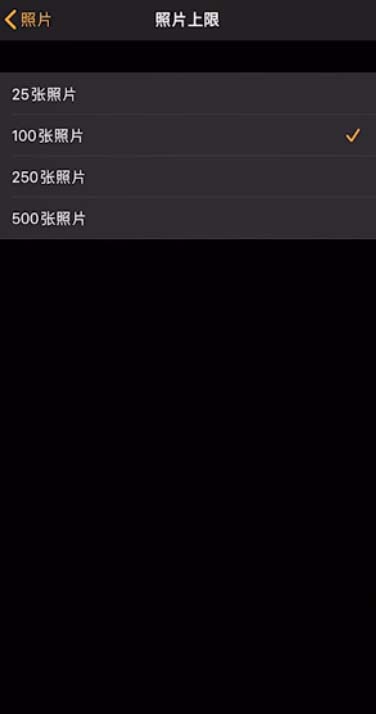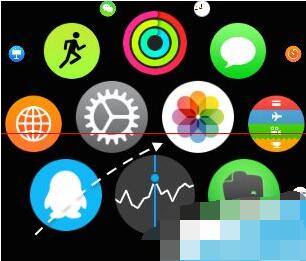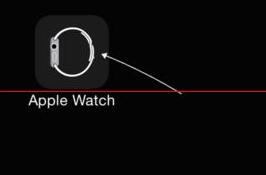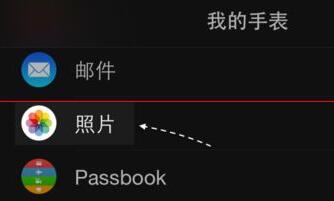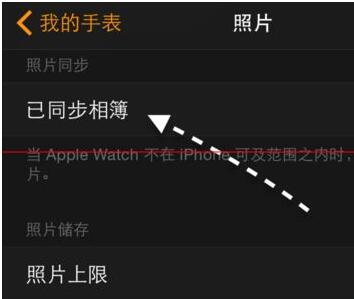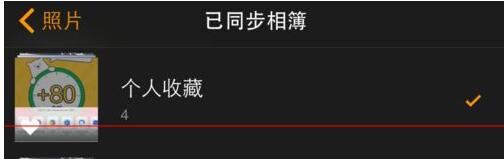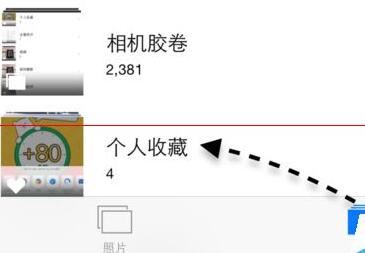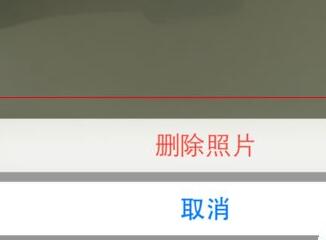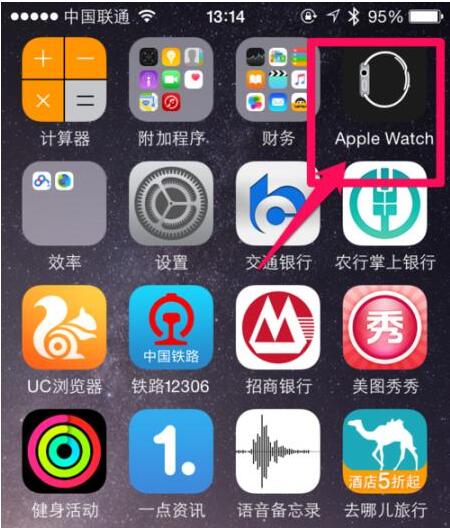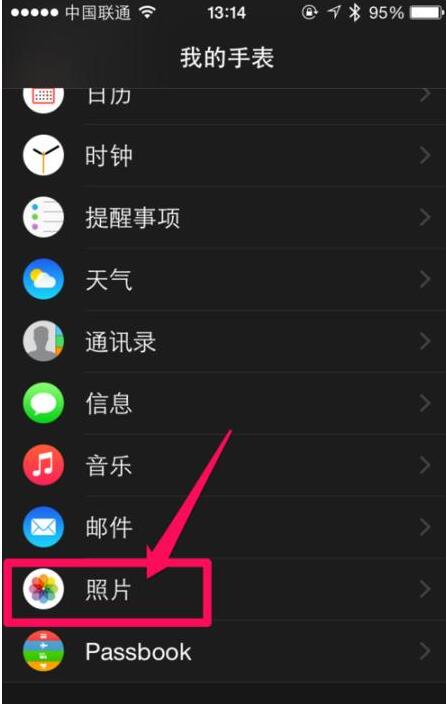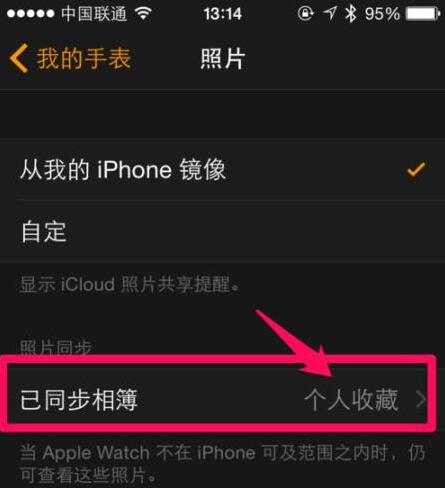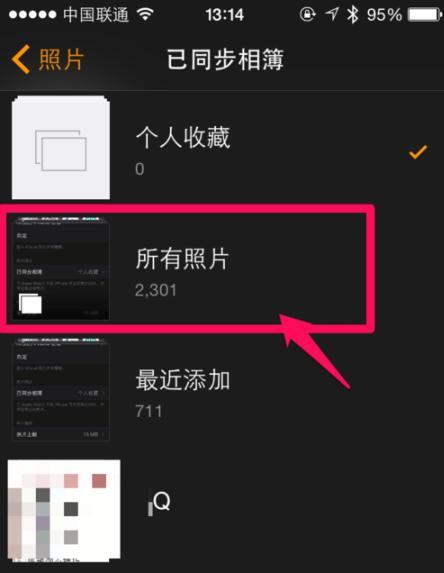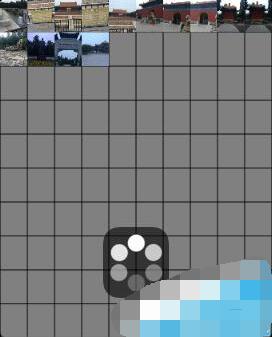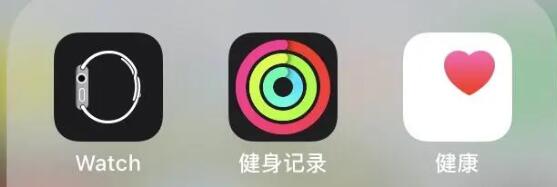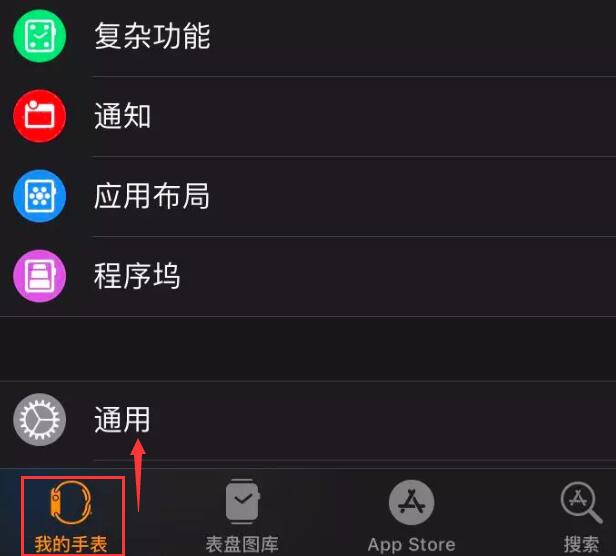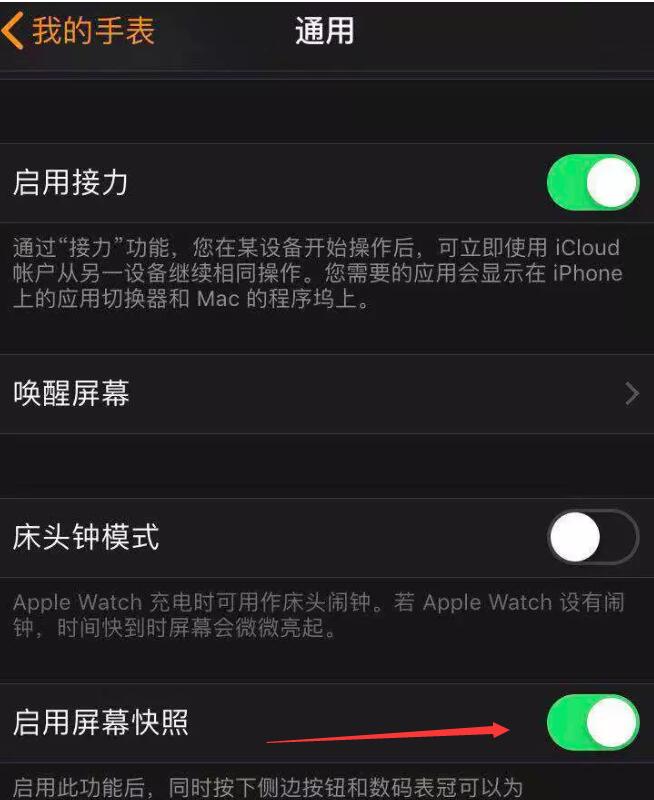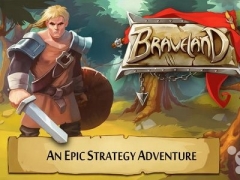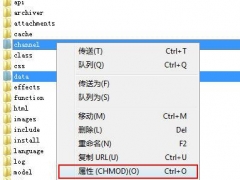苹果手表如何启用相机和屏幕快照 Apple Watch相册如何管理
Apple Watch如何拍照和截屏?Apple Watch如何管理相册?Apple Watch内置相册和相机,但是没有摄像头,Apple Watch要拍照必须启用手机摄像头,把屏幕镜像到Apple Watch上,Apple Watch截屏必须在手机APP上启用快照,在手表上按下截屏键。Apple Watch可以删除、上传相册。下面来看看Apple Watch拍照、截屏、管理相册的图文教程。
Apple Watch苹果手表如何启用相机
虽然 Apple Watch 手表自身是没有配置相机的,但是它可以控制与它相连接的 iPhone 手机来拍照。这里简单介绍下怎么在 Apple Watch 上拍照的操作方法。
1、首先请激活点亮 Apple Watch 的屏幕,然后按下右侧的“数码皇冠”按钮,回到主屏桌面。
2、接下来在主屏上找到“相机”应用,点击打开它。
3、随后 Apple Watch 会连接与它连接的 iPhone 手机,如图所示
4、接着连接它的 iPhone 手机,无论是在锁屏状态还是打开状态,都会自动打开相机,然后我们就可以在 Apple Watch 上看到 iPhone 上相机中的画面了。
5、如果想要控制 iPhone 拍照的话,有几种方法,第一种是可以通过按下手表的侧边按钮拍照。
6、第二种方法是按下手表屏幕上的“拍照”按钮,如图所示
7、第三种方法是按下手表屏幕上的“3s”按钮来延时拍照,随后 iPhone 会连续拍摄10张照片。
苹果手表上查看相册
手表上同时也可以查看相册里选择同步的相簿。
苹果手表的相册在苹果手机APP的什么地方?默认是“个人收藏”,手表上也可以查看,乍一眼感觉太缩略了?没关系,只要旋转表冠,图片就可以放大缩小。
AppleWatch手表怎么同步上传照片
1、打开Apple Watch应用,找到照片。
2、点击已同步相册,系统默认的同步相册是个人收藏。
3、如果你想同步不同的相册,可以点击进行修改。
4、此外还可以手动更改照片上传的容量大小,默认是100张,选择你要更改的容量即可。
Apple Watch怎么删除照片
在 Apple Watch 手表上也有照片功能,可以让我们在手表上查看照片。有的小伙伴可能发现在 Apple Watch 上不能直接删除照片,这里简单介绍下要想在手表上删除照片的方法。
1、如下图所示,我们先在 Apple Watch 上进入“照片”应用。
2、在照片中,并未有有任何可以让我们操作的选项,即使是用力按下屏幕,激活 Force Touch 压力感应也没有隐藏选项。
3、接下来请打开与 Apple Watch 配对连接的 iPhone 手机上的 Apple Watch 这个应用。
4、在我的手表列表中,请点击打开“照片”一栏,如图所示
5、接着在照片的设置界面中,请点击“已同步相薄”一栏,这里看到的便是 Apple Watch 与 iPhone 手机自动同步的照片。
6、随后我们可以重新指定要与 Apple Watch 同步的相薄,在这里可以看到我当前与 Apple Watch 同步的是“个人收藏”这个相薄。
7、接下来我们在 iPhone 找到当前与 Apple Watch 手表同步的相薄,如图所示
8、随后删除相薄中的照片,同样在 Apple Watch 手表上也会删除这张照片的。
Apple Watch为何看不了手机照片
苹果手表Apple Watch看不了手机照片怎么办,我们可以通过苹果手表查看手机的照片,那么手表有时候看不了照片是为何呢?一般看不了是同步手机照片没有设置好。没有同步所有照片。
1、在手机上面打开Apple Watch应用。
2、在这里进入照片这个选项。
3、接着在照片这里点击已同步相薄,这里显示的是同步个人收藏。
4、在这里选择所有照片。
5、再在Apple Watch上面打开照片,可以看到正在同步所有照片的啦。
Apple Watch如何截屏
Step 1 :打开手机找到 Watch 应用,启用截屏(快照)
手机上找到Watch,点击App,我的手表>通用
我的手表,通用>启用屏幕快照
手机启用屏幕快照
Step 2:手表截屏
手表同时按下表冠与下方的侧边按钮,当前手表屏幕有震动反馈,图片自动保存到手机相册。
苹果手表截屏按钮
以上就是苹果手表Apple Watch拍照、截屏、看相册、上传相册、删除照片图文教程。Apple Watch可以拍照、截屏,只是没有摄像头,需要联动iPhone上的摄像头,截屏前需要在iPhone上的APP开启快照功能,在手表上截屏。Apple Watch可以查看相册并放大图片,也可以同步到手机上,删除图片。关注教程之家,解锁更多软件教程。